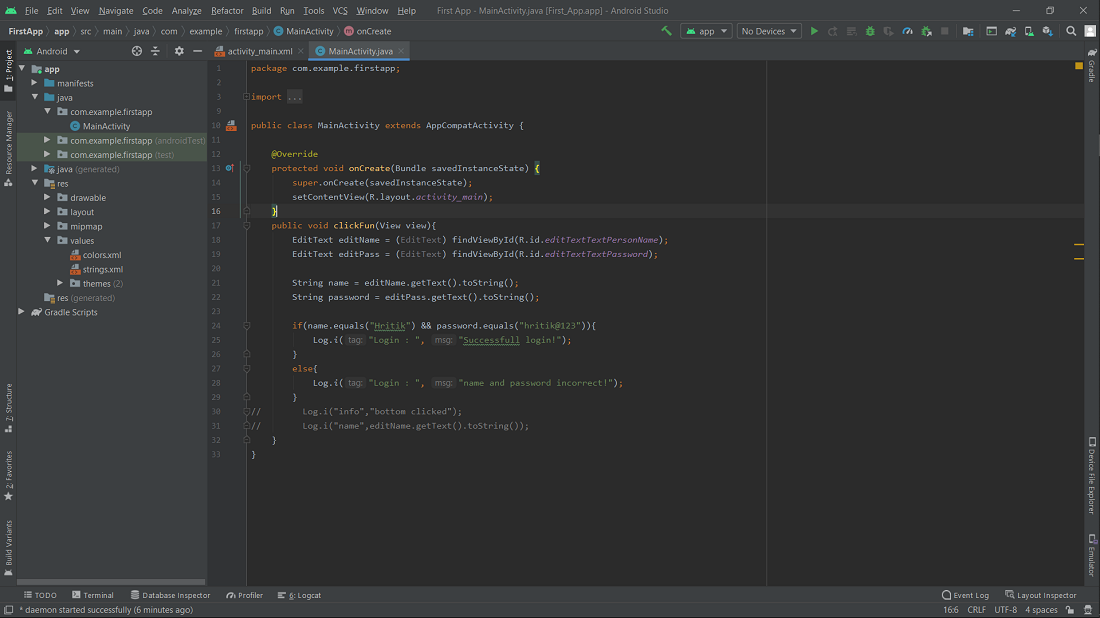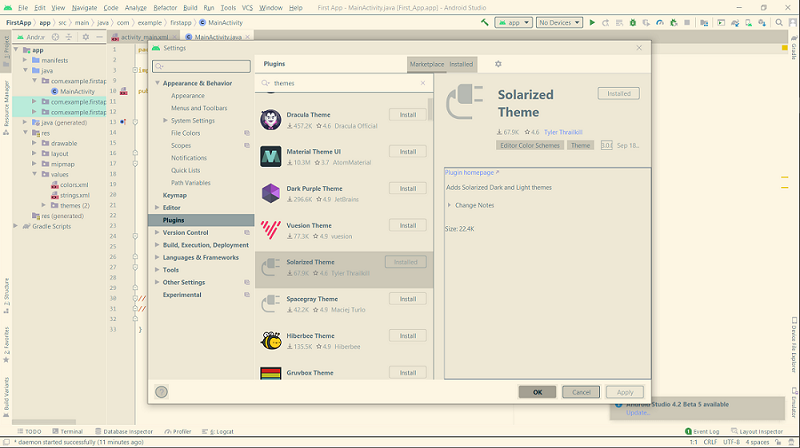- Different Ways to Change or Add Themes to Android Studio
- Method 1: Changing default theme
- Method 2: Add the theme to Android Studio by importing jar file
- Method 3: Adding theme from Android Studio plugin section
- Method 4: Adding theme by copying ICLS file to a particular directory
- Android: Changing app theme at runtime
- Changing the theme at runtime
- Possible issues
- Recursively change attributes on all your Views
- Possible issues
- There is a third option?
- What I recommend
- Do you know a better way of doing this?
- Темы и стили в Android-приложениях
- О чем пойдет речь:
- Начнем с основ
- Стиль
- Атрибут
- Наследование тем и стилей
- ThemeOverlay
- Последовательность применения тем и стилей ко View-компоненту
- Да прибудет с нами Material Components
- Перейдем к практике
- Что там по темной теме?
- А если мы хотим все делать самостоятельно?
- 9. Тема, стиль или… ?
- 10. Использовать TextAppearance
- Заключение
Different Ways to Change or Add Themes to Android Studio
When we are working on any editor or IDE we get used to it and its environment like if we are using Sublime then we like its dark background environment. We have now moved to Android studio but we are not comfortable with the default background and theme. Now the point that comes here is how we can Change or Add Themes to Android Studio . So in this article, we are going to discuss four different methods to Change or Add Themes to Android Studio.
- Method 1: Changing default theme
- Method 2: Add the theme to Android Studio by importing jar file
- Method 3: Adding theme from Android Studio plugin section
- Method 4: Adding theme by copying ICLS file to a particular directory
Method 1: Changing default theme
First of all, open your Android Studio:
Here you can see my Android Studio window and a demo application is running. In Android Studio, there are three default themes available i.e. Intellij Light, Dracula, and High Contrast. To change default themes go to File and click on Settings.
A new Settings dialog will appear, like this.
Under the Appearance & Behaviour -> Appearance, you will find Theme. Choose the right theme from the drop-down and click on Apply and then Ok. Here you can see the background and color scheme for all three themes.
Intellij Light theme
Dracula theme
High Contrast theme
Method 2: Add the theme to Android Studio by importing jar file
We will now add monokai theme of sublime to Android Studio. First of all download the jar file from my Github. To import this theme to our Android Studio, go to the File > Manage IDE Settings > Import Settings…
After clicking on Import Settings, a new dialog box will be open like this.
Now you have to select the downloaded jar file or you can do drag and drop too then click on Ok.
After clicking Ok, a new dialog box will open where we can select what component we want to import from jar file to editor.
Here select both colors and schemes and then click Ok. After this, a new box will be open.
Click on the Restart button to reload the settings. Here you can see the new theme. You can follow the same steps while importing any jar files.
Method 3: Adding theme from Android Studio plugin section
There is another way to add themes to the android studio by downloading the themes from the plugin section. Go to the File > Settings > Plugins.
Click on Marketplace and search for themes. Ex. themes
Here you can see a lot of different themes and select one and download it, after downloading you can apply these themes to your IDE and these downloaded themes will be available in your default themes collection.
solarized theme
Here you can see we have downloaded and applied solarized theme.
Method 4: Adding theme by copying ICLS file to a particular directory
You can refer to this GitHub repo for a set of amazing themes. Download the file and copy the file to the following directory:
%USERPROFILE%/.AndroidStudio/config/colors
Once you have copied the ICLS file to the above directory then restart the Android Studio so that theme will be applied to the IDE.
Источник
Android: Changing app theme at runtime
Jun 28, 2015 · 5 min read
Every so often, I see a question posted on StackOverflow which is effectively asks how to change the themes of an app at runtime. The use case is often that there is a setting, button or check box which can switch between different colour themes or between something like day and night mode.
Every time such a requirement comes up, the fir s t thing a quick Google search shows is that it’s not possible to change themes at runtime. That being said, it is possible to change the theme of an Activity, however only in the`onCreate` method and only before `super` is called.
This is problematic because it’s hard to provide a seamless experience to the user if you have to restart the app or Activity in order to change the theme. So our second option is to recursively loop through all of our views and set their attributes each time an Activity or Fragment is created. This way, when the theme is changed, you can loop through all the Views again and change the attributes to reflect the new theme. Neither of these options is ideal, you may even want to consider a hybrid of these two approaches. I’ve provided an example implementation of each of these methods below.
Changing the theme at runtime
As mentioned before, it’s only possible to change the theme of an Activity in the `onCreate` method and that to only before `super` has been called. Changing the theme is fairly straight forward, something like below should do it:
This is pretty straight forward, however this works when an activity is first created and has no effect on the current open Activity or any backgrounded Activities. In order to affect change on the current Activity, we’ll have save the state of the current Activity and relaunch the activity, in order to make this experience seamless for the user, you have 2 options, either remove all transition animations for Activities or change them to provide a nice fade in effect. The result of this approach is shown in the video below.
As you can see, the approach produces a pretty nice result. If you don’t want a fade in effect, remove all animations for Activity transition and you should have a sudden change.
The code to achieve this is in my gist “Transition themes”.
Possible issues
- In order to achieve theme change in this manner, you have to make sure that all your View inherit attributes that matter from the theme and do not in-line any attributes that matter like background colour or text colour.
- Saving your Activity state and relaunching it may not be as smooth as in my example above. This depends a lot of how heavy your Activity and it’s layouts are. Some elements may need to be reloaded.
- Any Activities that are already open in the background will not have the theme change applied to it when you go back to them. The easiest solution to this is to close all the backgrounded Activities, or else, you’ll have to save their state, close them and relaunch them in `onStart` or `onResume`.
Recursively change attributes on all your Views
As much as we hope that the theme can contain all our formatting, we invariably need to override a text colour or background colour in-line in our layout or an in a style attribute and this needs to be changed programmatically. In this scenario, you would likely have to check the appropriate Views or all Views to see if they are consistent with your set theme. If you know which Views are likely to be affected and can check them directly, nothing could be better. If not, you will have to loop through all the View in your layout and check them. The code to do this depends heavily on your project and it’s requirements, however, the skeleton code for checking all your Views be something like this:
Possible issues
- Depending on how complex your screens are, your code for checking each View can become quite complex. An alternate solution can be to set the Views theme related attributes when we build our Activity, Fragment or Layout. This will still add to the complexity of your code.
- There is a time and performance cost to doing this for each layout.
There is a third option?
You could bundle duplicate layouts for each of your themes where the only difference between each layout is that the style or in-line style related attributes are different. Then in your code, depending on the selected theme you inflate or set the appropriate layout. This approach while very simple, however it has the same issues as the first option.
What I recommend
If this is a requirement for your app, I recommend you research what is possible before you try any of these approaches. If all you want to do is change some text colour and the colour of the Toolbar and tabs, this is possible without having to change the theme. I would take a look at the Design Support Library.
If you are going to do down one of the routes I have talked about above, I would recommend not getting too attached to any one approach and to combine all three approaches above. Find the best fit for your particular situation.
Also, if you’re going to need to change the colour of your drawable assets, my article on how to change the colour of drawable assets may help.
Do you know a better way of doing this?
I’m honestly asking the readers, if there are any out there, to chime in and tell me if there is a better way to handle runtime theme changes. It’s a topic I have researched and Google’d, however, I’m just not happy with what I’ve found so far. If you have a better approach or some advice on the matter, I’d love to hear it.
For more Android development article or follow me on LinkedIn, Twitter or Google+.
Источник
Темы и стили в Android-приложениях
Каждому Android-разработчику так или иначе приходилось работать со стилями. Кто-то чувствует себя с ними уверенно, у кого-то есть только поверхностные знания, которые зачастую не позволяют самостоятельно решить поставленную задачу.
В преддверии выхода темной темы было решено освежить в памяти всю информацию, касающуюся тем и стилей в Android-приложениях.
О чем пойдет речь:
Начнем с основ
По своей структуре темы и стили имеют общее строение:
Для создания используется тег style . У каждого cтиля есть имя и он хранит в себе параметры key-value .
Все достаточно просто. Но в чем же разница между темой и стилем?
Единственное отличие заключается в том, как мы их используем.
Тема — это набор параметров, которые применяются ко всему приложению, Activity или View-компоненту. Она содержит базовые цвета приложения, стили для отрисовки всех компонентов приложения и различные настройки.
В теме переопределены основные цвета приложения ( colorPrimary , colorSecondary ), стиль для текста ( textAppearanceHeadline1 ) и некоторых стандартных компонентов приложения, а также параметр для прозрачного статус-бара.
Для того чтобы стиль стал настоящей темой, необходимо отнаследоваться (о наследовании мы поговорим чуть позже) от дефолтной реализации темы.
Стиль
Стиль — это набор параметров для стилизации одного View-компонента.
Атрибут
Атрибутом принято называть ключ стиля или темы. Это маленькие кирпичики из которых все строится:
Все эти ключи являются стандартными атрибутами.
Мы можем создавать свои атрибуты:
Атрибут myFavoriteColor будет указывать на цвет или ссылку на ресурс цвета.
В формате мы можем указать вполне стандартные значения:
По своей природе атрибут является интерфейсом. Его необходимо реализовать в теме:
Теперь мы можем на него ссылаться. Общая структура обращения выглядит так:
Ну и, наконец, давайте поменяем, например, цвет текста у поля:
Благодаря атрибутам мы можем добавлять какие-угодно абстракции, которые будут изменяться внутри темы.
Наследование тем и стилей
Как и в ООП, мы можем перенимать функционал существующей реализации. Сделать это можно двумя способами:
При явном наследовании мы указываем родителя с помощью ключевого слова parent :
При неявном наследовании мы используем dot-notation для указания родителя:
Никакой разницы в работе этих подходов нет.
Очень часто мы можем встретить подобные стили:
Может показаться, что стиль создан путем двойного наследования. На самом деле это не так. Множественное наследование запрещено. В таком определении явное наследование всегда выигрывает.
То есть будет создан стиль с именем Widget.MyApp.Snackbar , который является наследником Widget.MaterialComponents.Snackbar .
ThemeOverlay
ThemeOverlay — это специальные «легковесные» темы, которые позволяют переопределить атрибуты основной темы для View-компонента.
За примером далеко ходить не будем, а возьмем кейс из нашего приложения. Дизайнеры решили, что нам нужно сделать стандартное поле для ввода логина, которое будет иметь отличный от основного стиля цвет.
С основной темой поле ввода выглядит так:
Выглядит отлично, но дизайнеры настаивают на том, чтобы поле было в коричневом стиле.
Окей, как мы можем решить такую задачу?
Да, мы можем переопределить стиль и вручную поменять основные цвета вьюшки, но для этого нужно будет писать много кода, да и есть шанс, что мы про что-нибудь забудем.
Написать свою вьюшку по гайдлайнам и с кастомными параметрами?
Хороший вариант, так мы сможем удовлетворить любые хотелки дизайнеров и заодно прокачать скилл, но все это трудозатратно и может привести к нежелательным багам.
Переопределить основной цвет в теме?
Мы выяснили, что для нужного нам вида достаточно поменять colorPrimary в теме. Рабочий вариант, но так мы затронем внешний вид остальных компонентов, а нам это не нужно.
Правильное решение — это использовать ThemeOverlay.
Создаем ThemeOverlay и переопределяем основной цвет темы:
Далее указываем его с помощью специального тега android:theme в наш TextInputLayout :
Все работает так, как нам и нужно.
Конечно же возникает вопрос — как это работает под капотом?
Эту магию позволяет провернуть ContextThemeWrapper . При создании View в LayoutInflater будет создан контекст, где за основу будет взята текущая тема и в ней будут переопределены параметры, которые мы указали в нашей Overlay теме.
Аналогичным образом мы можем самостоятельно переопределить любой параметр темы в приложении.
Последовательность применения тем и стилей ко View-компоненту
Главный приоритет имеет файл разметки. Если в нем определен параметр, то далее все аналогичные параметры будут игнорироваться.
Следующий приоритет имеет стиль View:
Далее используются предопределенные стили для компонента:
Если параметры не были найдены, то используются атрибуты темы:
В общем-то это все, что нужно знать для того чтобы начать работу с темами. Теперь кратко посмотрим на обновленную дизайн-библиотеку Material Components.
Да прибудет с нами Material Components
Material Сomponents была представлена на Google I/O 2018 и является заменой Design Support Library.
Библиотека дает нам возможность использовать обновленные компоненты из Material Design 2.0. Кроме того, в ней появилось множество интересных настроек по кастомизации. Все это позволяет писать яркие и уникальные приложения.
Вот некоторые примеры приложений в новом стиле: Owl, Reply, Crane.
Перейдем к практике
Для создания темы нужно отнаследоваться от базовой темы:
Все они очень похожи на AppCompat темы, но имеют дополнительные атрибуты и настройки.
Подробнее с новыми атрибутами можно познакомиться на material.io.
Если по каким-то причинам вы сейчас не можете переключиться на новую тему, то вам подойдут Bridge темы. Они наследуются от AppCompat тем и имеют все новые атрибуты Material Components. Нужно всего лишь добавить постфикс Bridge и использовать все возможности без опасений:
А вот и наша тема:
Важно понимать, что когда вы переопределяете стиль в теме, он применится ко всем View этого типа в приложении (Activity).
Если же вы хотите применить стиль только к одной конкретной View, то нужно использовать тег style в файле с разметкой:
Одно из нововведений, которое меня действительно впечатлило — это ShapeAppearance. Оно позволяет изменять форму компонентов прямо в теме!
Каждый View-компонент относится к определенной группе:
shapeAppearanceSmallComponent
shapeAppearanceMediumComponent
shapeAppearanceLargeComponent
Как мы можем понять из названия, в группах вьюшки разных размеров.
Проверим на практике:
Мы создали Widget.MyApp.SmallShapeAppearance для «маленьких» компонентов. Закруглили верхний левый угол на 20dp и правый нижний угол срезали на 15dp .
Получили такой результат:
Выглядит интересно. Будет ли это работать в реальной жизни? Время покажет.
Как и для стилей, мы можем применить ShapeAppearance только для одного View-компонента.
Что там по темной теме?
Совсем скоро состоится релиз Android Q, а вместе с ним к нам придет и официальная темная тема.
Пожалуй, одна из самых интересных и эффектных возможностей новой версии Android — это автоматическое применение темной темы для всего приложения одной строчкой кода.
Звучит здорово, давайте пробовать. Предлагаю взять всеми любимый гитлаб клиент от terrakok.
Разрешаем перекрашивать приложение (по умолчанию запрещено):
Атрибут android:forceDarkAllowed доступен с API 29 (Android Q).
Запускаем, смотрим что получилось:
Согласитесь, что для одной строчки кода выглядит очень круто.
Конечно, есть проблемы — BottomNavigationBar сливается с фоном, лоадер остался белым, выделение кода страдает и, вроде бы, все, по крайне мере мне больше ничего серьезного в глаза не бросилось.
Уверен, что потратив не так много времени, можно решить основные проблемы. Например, отключив автоматический темный режим для отдельных вьюшек (да, так тоже можно — android:forceDarkAllowed доступен для View в файле-разметке).
Следует помнить, что данный режим доступен только для светлых тем, если вы используете темную, то принудительная темная тема работать не будет.
Рекомендации по работе можно почитать в документации и на material.io.
А если мы хотим все делать самостоятельно?
Как бы не было просто использовать принудительную темную тему, этот режим лишен гибкости. Фактически, все работает по заранее определенным правилам, которые могут не устраивать нас и, что более важно, заказчика. Думаю, что такое решение можно рассматривать как временное, до тех пор пока мы не сделаем свою реализацию темной темы.
В API 8 (Froyo) был добавлен квалификатор -night , который и по сей день используется для применения темной темы. Он позволяет автоматически применять нужную тему в зависимости от времени суток.
В темах DayNight уже используется такая реализация, нам достаточно отнаследоваться от них.
Давайте попробуем написать свою:
Нам теперь на каждую версию API делать тему со всеми параметрами? Нет, конечно! Мы сделаем базовую тему, где будут определены базовые атрибуты, доступные для всех версий API и отнаследуемся от нее в нужной версии API:
9. Тема, стиль или… ?
При созданий собственных тем и стилей будет здорово, если вы укажите префикс, говорящий о том что это за стиль и для чего он определен. Такое именование позволит очень просто структурировать и расширять стили.
10. Использовать TextAppearance
Хорошим тоном будет расширить основные стили для текста и везде их использовать.
Много полезной информации можно найти на сайте Material Design: Typography, Typography Theming.
Заключение
В заключение хочется сказать, что стилизация приложения — это обязанность не только разработчиков, но и дизайнеров. Только благодаря тесному взаимодействию мы сможем получить по-настоящему хороший и красивый продукт. Дизайнеры должны иметь представления о платформе и возможностях Material Components. Ведь именно на их плечи ложится ответственность по поддержке визуальной составляющей приложения. Дизайнерам доступен специальный плагин для Sketch — Material Theme Editor. В нем очень просто выбирать цвета для приложения и строить экраны на основе стандартных компонентов. Если ваши дизайнеры еще не знают о нем, то обязательно расскажите им.
Начать изучать Material Components можно с репозитория на GitHub — Modular and customizable Material Design UI components for Android. В нем собрано очень много информации по стандартным стилям и их возможностям. Кроме того, там есть приложение — sample, чтобы все сразу попробовать на практике.
Источник